Le logiciel :
La RTX 2080Ti AMP Extreme est accompagnée d’un logiciel maison qui permet, entre autres, de paramétrer les fréquences de la carte en vue d’un overclocking encore plus poussé que celui dont dispose la carte d’origine, mais aussi de jouer sur la couleur du rétroéclairage aRGB et de gérer la ventilation.
Nous nous rendons sur le site de Zotac pour accéder au téléchargement dudit logiciel.
On note aussi la présence du pilote GeForce qui est mis à jour par rapport au site Nvidia.
Le logiciel de gestion de la carte graphique se nomme Firestorm, la version actuelle est la 3.0.0.002.
==> Firestorm_V3.0.0.002 <==
Nous obtenons un fichier compressé dans lequel se trouve l’exécutable.
On double clique sur l’exécutable pour lancer son installation.
Voici l’interface du logiciel Firestorm by Zotac. Comme on peut le constater, la nouvelle mouture de la version 3 a été totalement remaniée par rapport à l’ancienne version que nous avions vue sur la GTX 1070Ti.
Au centre nous avons les fréquences propres à la RTX 2080Ti AMP Extreme, tout en faisant le distinguo avec sa fréquence GPU (GPU Clock) et sa fréquence mémoire (MEM Clock).
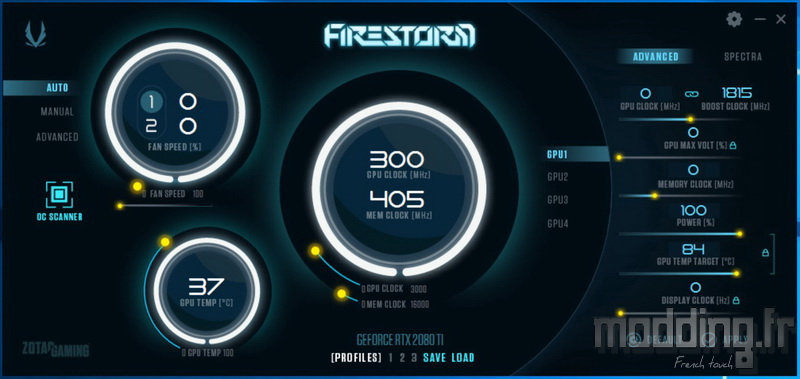
A gauche, nous avons la gestion de la ventilation du système de refroidissement Ice Storm 2.0.
On note bien la séparation des deux groupes de ventilateurs, le groupe 2 correspondant au troisième ventilateur placé sur la partie distale de la carte graphique.
Nous avons trois modes de gestion : Auto, Manual et Advanced.
Le mode Auto laisse la priorité au système de gérer la ventilation.
Le mode Manual nous permet de fixer la vitesse des ventilateurs sous la forme d’un pourcentage.
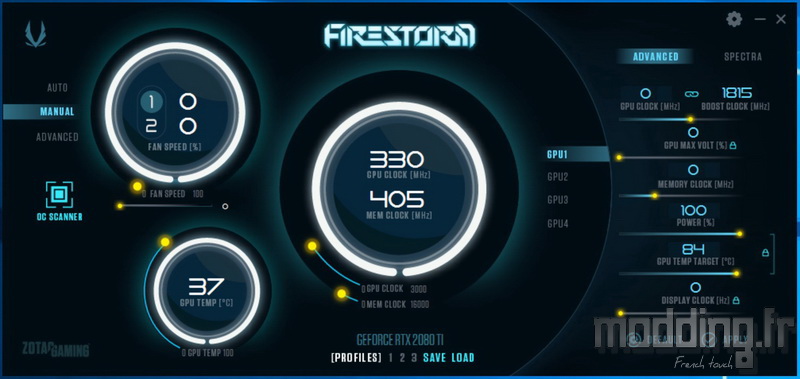
On peut bien sûr régler un groupe indépendamment de l’autre.
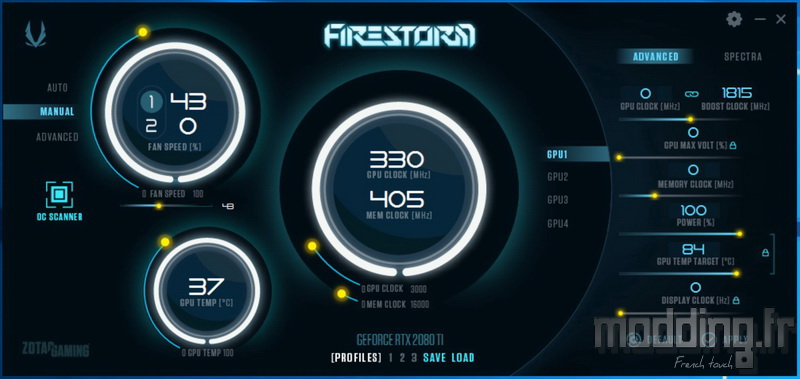
Le mode Advanced nous permet d’établir notre propre courbe de ventilation en fonction de la température du GPU.
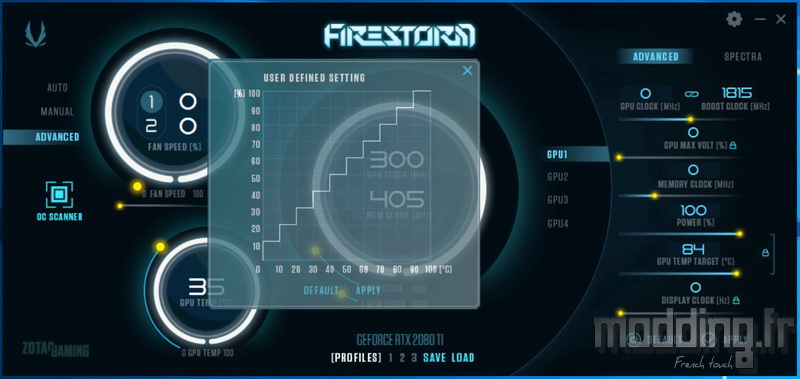
A nous, ensuite, de modifier notre courbe en cliquant sur les différentes marches d’escalier qu’elle affiche.
On peut régler le groupe 1 sur Advanced et laisser le groupe 2 sur Auto ou Manual.
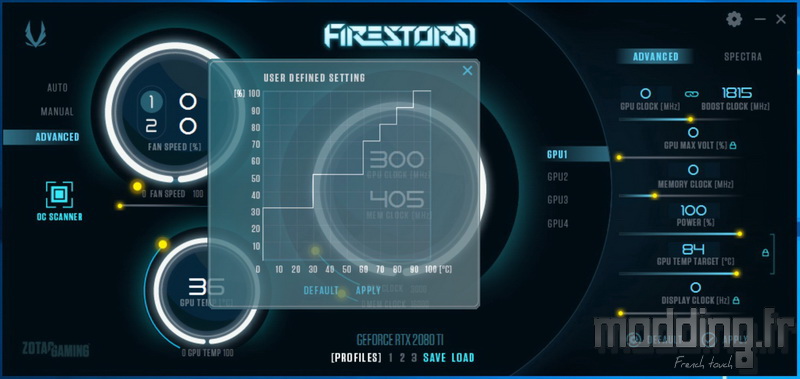
Juste en dessous, nous notons la présence d’une touche “OC Scanner” qui, lors de son activation, procède à un calcul optimisant l’Overclocking du GPU.
Lors de la phase de calcul, la ventilation tourne à pleine vitesse et cela dure réellement entre 5 et 10 minutes.
Le résultat que nous avons obtenu est de l’ordre de + 45 MHz sur la fréquence du GPU, nous ne sommes pas loin de ce que nous avons pu obtenir lors de notre Overclocking manuel.
Par contre, l’exercice ne s’effectue pas pour la fréquence mémoire.

Un affichage de la température en direct du GPU est positionné dans le coin en bas et à gauche de l’interface.
Sous l’affichage des fréquences, nous avons la possibilité d’enregistrer jusqu’à 3 profils. Cependant, nous ne pouvons pas associer les profils au lancement d’un programme spécifique.
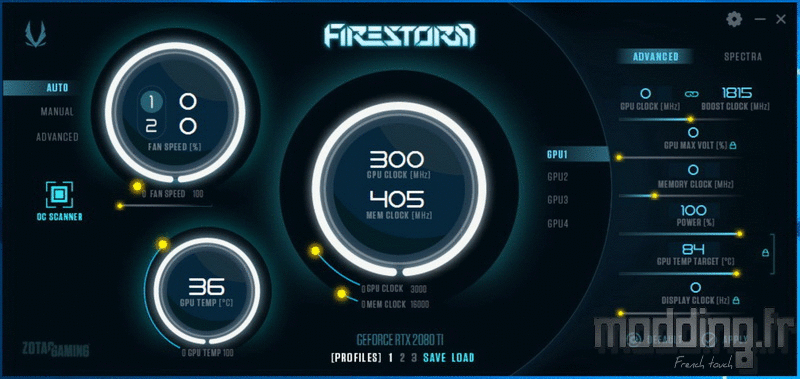
A droite de l’interface, nous disposons de tous les paramètres afin de procéder à un overclocking manuel, que ce soit au niveau du GPU, mais aussi de la mémoire.
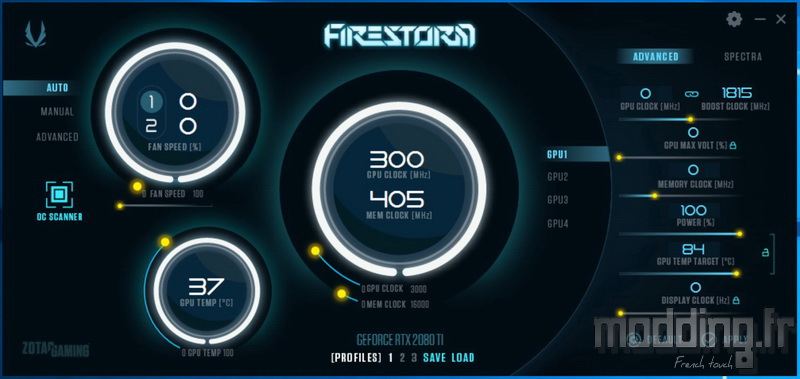
Le logiciel Spectra fait partie intégrante du logiciel Firestorm.
Nous avons juste à cliquer sur le bouton “Spectra” pour…
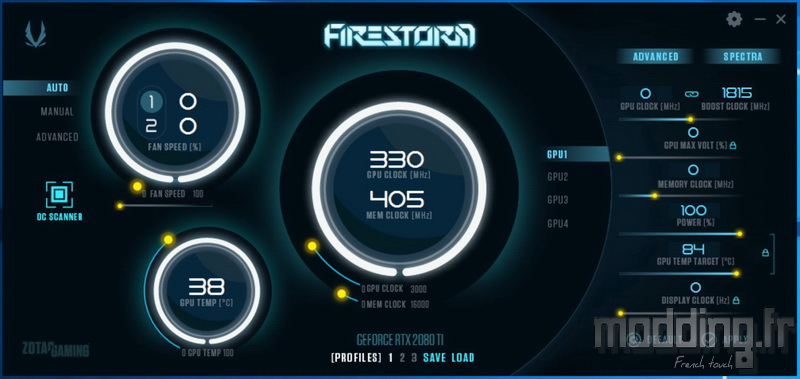
… Afficher l’interface du logiciel qui permet de jouer sur le rétroéclairage aRGB de la RTX 2080Ti AMP Extreme.
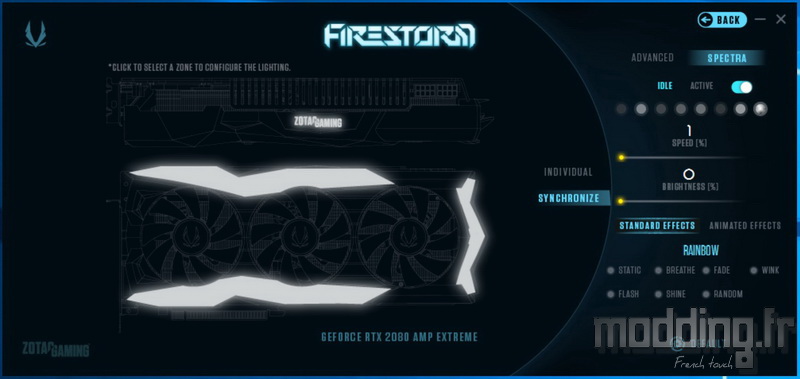
Nous pouvons synchroniser l’éclairage sur les 4 zones que présente notre carte graphique.
Nous avons aussi la possibilité d’individualiser chacune de ces zones en cliquant sur le bouton “Individual”.
Ainsi nous cliquons alors sur la zone à laquelle nous voulons assigner tel type de rétroéclairage.
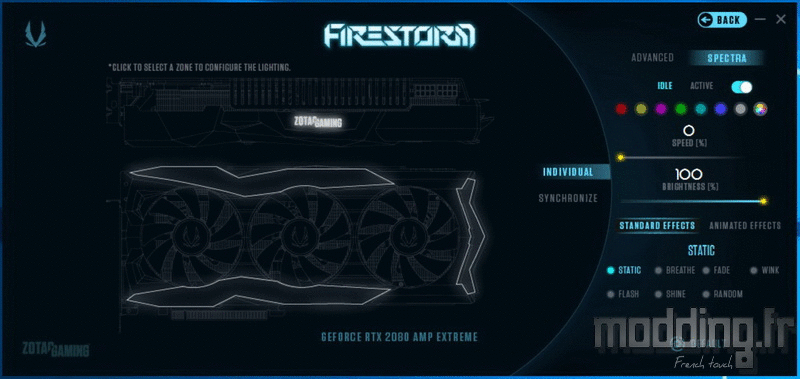
Nous avons même la possibilité de faire le distinguo entre la RTX 2080Ti AMP Extreme au repos (IDLE) ou en action (Active).
Le bouton placé à côté de ces deux choix permet de simplement éteindre la totalité des LED aRGB.
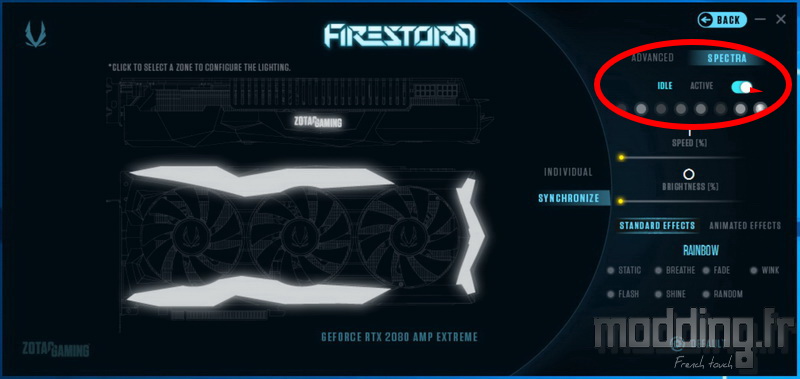
Nous avons 7 couleurs prédéfinies : rouge, jaune, violet, vert, bleu ciel, bleu et blanc.
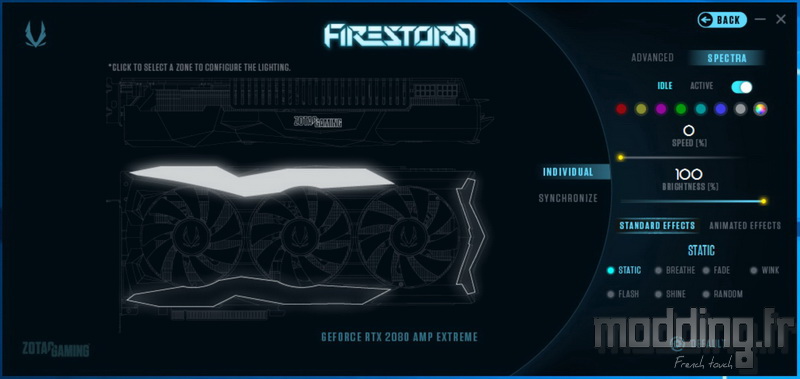
Juste après le cercle représentant la couleur blanche, nous avons un dernier cercle coloré.
En cliquant dessus, nous affichons l’interface permettant de personnaliser la couleur par le biais d’un disque sur lequel nous allons positionner le curseur.
La barre située sur le côté permet de définir la teinte plus ou moins claire ou foncée.
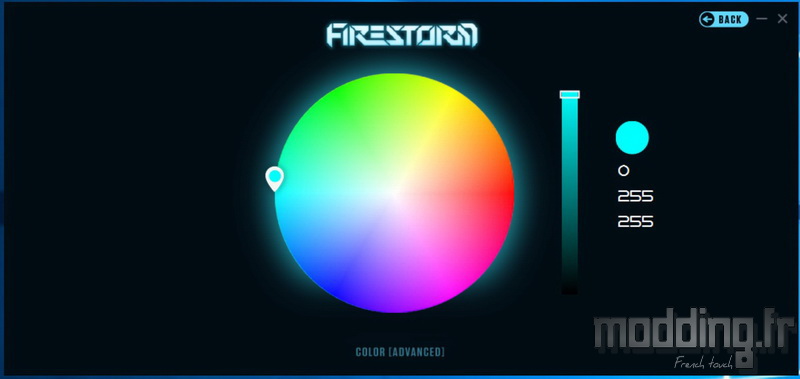
Une barre permet de régler la luminosité du rétroéclairage.
Nous avons noté que cette barre revient à 0 % dès lors que l’on choisit un autre mode d’éclairage…
On constate que cette interface est plus complète qu’avec la RTX 2080 AMP, en raison de la présence de bande de LED aRGB.
Nous avons deux groupes d’effets : “Standard” ou “Animated”.
Les effets “standard” sont plus classiques mais certains effets utilisent la technologie adressable des LED.
Nous trouvons les modes suivants :
- Static : le mode statique affichant la couleur choisie en continu.
- Breathe : un effet respirant est appliqué sur la couleur affichée.
- Fade : un effet arc-en-ciel dans lequel les couleurs se succèdent en continu.
- Wink : un effet clignotant de toutes les LED est appliqué sur la couleur affichée (stroboscope).
- Flash : un effet clignotant est appliqué sur deux couleurs, nous avons donc deux zones : bleue et rouge. La zone bleue est positionnée sur la moitié interne de la carte tandis que la zone rouge prend place sur la moitié externe de la carte.
En gros, la carte se prend pour le gyrophare d’un véhicule de Police Patrol.
- Shine : rien ne se passe… Du moins jusqu’à ce que le son émis par les enceintes fasse vaciller la couleur choisie sur l’ensemble des LED tout en jouant sur l’intensité lumineuse de celles-ci.
- Random : un effet clignotant de chacune des LED est appliqué sur la couleur affichée, et ce de façon aléatoire comme sur la tour Eiffel lorsqu’elle s’éclaire de mille feux à chaque heure.
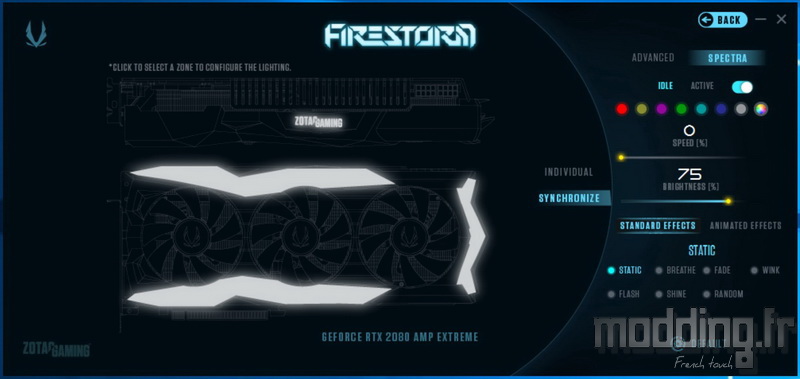
Les différents modes un effet dynamique rendent accessible la barre “Speed” qui permet de modifier la vitesse d’exécution.
Dans le groupe d’effets “Animated”, le système joue exclusivement sur la technologie adressable des LED.
Nous allons pouvoir aussi choisir le sens de propagation de l’effet.
Nous avons :
- Slide : une seule couleur est affichée. On commence par la première LED qui active la seconde, celle-ci active la suivante et ainsi de suite jusqu’à ce que toutes les LED soient allumées.
Une fois que nous sommes arrivés sur cette dernière étape, la première LED s’éteint et désactive la seconde, celle-ci fait de même pour la suivante jusqu’à ce que toutes les LED soient éteintes.
On reprend le cycle.
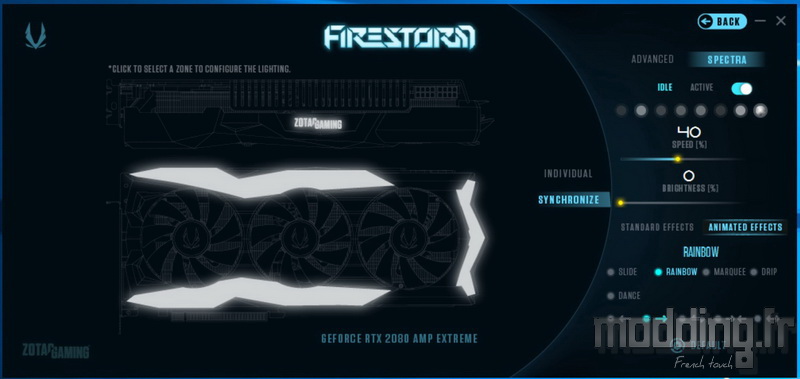
- Rainbow : le mode licorne par excellence.

- Marquee : une seule couleur est affichée. Un petit groupe de LED s’allume et se propage ainsi sur les bandes de LED tel un serpent faisant le tour de la RTX 2080Ti AMP Extreme.
- Drip : l’effet identique au mode “Marquee” si ce n’est que la taille du serpent a diminué.
- Dance : rien ne se passe… Du moins jusqu’à ce que le son émis par les enceintes fasse vaciller la couleur des différentes LED tel le Bargraph numérique d’un amplificateur audio.
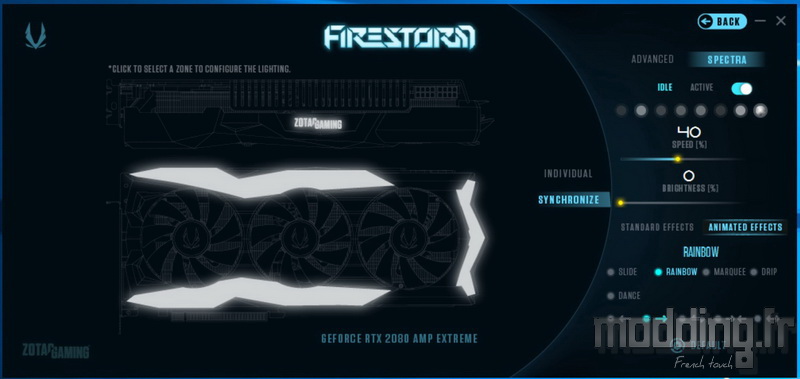

Pages:
1 2 3 4 5
6 7 8 9 10 11